З цієї статті ви дізнаєтеся, як зробити або прибрати виноски в Ворді. А також про те, що таке кінцеві зноски.
Виноски - це невеликі примітки до тексту, зазвичай поміщаються внизу сторінки і відділяються від основного тексту горизонтальною лінією. Шрифт виноски в документах роблять меншого розміру шрифту основного тексту.
Кожна виноска в документі має позначення в тексті спеціальним знаком виноски - зазвичай маленької цифрою в верхньому регістрі.
Припустимо, у нас є фрагмент довільного тексту в документі Word (рис. 1):
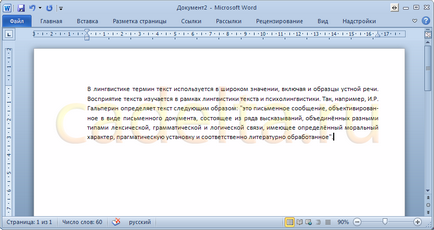
Потім в стрічці інструментів виберіть вкладку «Посилання», а в блоці інструментів «Виноски» натисніть кнопку «Вставити виноску» (рис. 2):
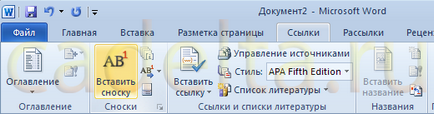
Мал. 2. Додавання виноски.
Після додавання виноски курсор переміститься в нижню частину листа документа, де відобразиться номер виноски і горизонтальна риса. Тут потрібно вказати сам пояснювальний текст для нової виноски. Наприклад, як показано на рис. 3:
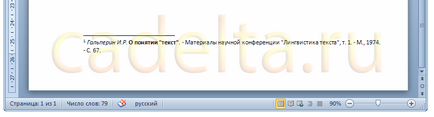
Рис 3. Додана виноска з пояснювальним текстом.

Рис 4. Пояснювальний текст виноски у вигляді підказки.
Кінцеві виноски - це звичайні виноски в документі Word. Відрізняються лише тим, що горизонтальна лінія і пояснювальний текст розташовуються в кінці документа. Це означає, що якщо Ваш документ займає менше однієї сторінки, то пояснювальний текст буде відразу під основним текстом документа (рис. 5):
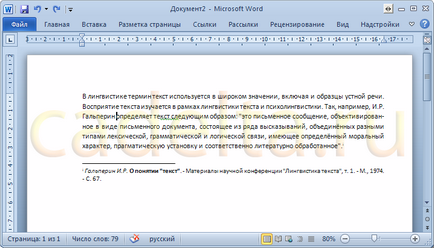
Мал. 5. Додана кінцева виноска.
У той же час, якщо документ займає, наприклад, 10 сторінок, а цифра-покажчик знаходиться на першій сторінці, то пояснювальний текст буде розташовуватися в кінці документа, тобто на десятій сторінці.
Щоб додати кінцеву виноску в документ Word, виберіть на стрічці інструментів вкладку «Посилання», потім в блоці інструментів «Виноски» натисніть кнопку «Додати кінцеву виноску» (рис. 6):
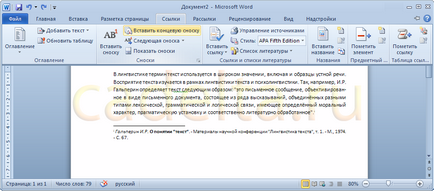
Мал. 6. Додавання кінцевої виноски.
Щоб прибрати кінцеву виноску, потрібно поступити таким самим чином, що і при видаленні звичайної виноски в документі Word (див. Нижче).
Щоб прибрати виноску, не потрібно викликати спеціальні команди в програмі Word. Для видалення виноски досить встановити курсор після цифри-розміщення виносок, натиснути клавішу «Backspace» (Пропуск) на клавіатурі, що призведе до виділення цифри, потім натиснути клавішу «Delete», тобто просто видалити цей символ. В результаті, виноска, пов'язана з цією цифрою, автоматично віддалиться.